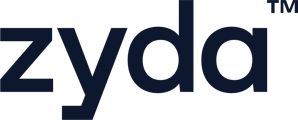يتيح لك هذا الحصول على تقرير أو ملف Excel يحتوي على جميع الطلبات اللي استلمتها من خلال Zyda، ويمكنك أيضا تصفية الطلبات حسب تقرير الطلبات اللي تحتاجه.
صلاحية المُستخدم لإصدار تقرير الطلبات:
-
المالك ✅
-
المدير ✅
-
العامل ✅
لإصدار تقرير شامل عن الطلبات، اتبع الخطوات التالية:
١- اذهب إلى خانة [الطلبات]
٢- اختر تقرير الطلبات سواء كانت [الطلبات الحالية - الطلبات السابقة]

٢- قم بتصنيف الطلبات التي تريد أن تصلك بالتقرير واضغط على [عرض النتائج]

خيارات التصنيف
- التصفية حسب [طريقة الدفع]: استخدم هذا الخيار لتصفية الطلبات بناءً على وسيلة دفع محددة
[كاش - كي نت - بطاقة ائتمان - ابل باي] - التصفية حسب [التاريخ]: استخدم هذا الخيار لتصفية الطلبات حسب فترة زمنية معيّنة
- التصفية حسب [المنطقة]: استخدم هذا الخيار لتصفية الطلبات حسب منطقة محددة
- التصفية حسب [النوع]: استخدم هذا الخيار لتصفية الطلبات حسب نوعها (توصيل أو استلام)
- التصفية حسب [المصدر]: استخدم هذا الخيار لتصفية الطلبات حسب مصدرها [Dyma - الموقع الإلكتروني - تطبيقك مع Zyda - طلب يدوي]
- التصفية حسب [حالة الطلب]: استخدم هذا الخيار لتصفية الطلبات حسب حالة معيّنة مثل:
[معلق - تم قبول - تم تجهيز - تم ارسال - طلبات مكتملة - تم الغاء] - التصفية حسب [اسم السائق]: اذا كنت تمتلك سائقين مسجلين بمتجرك مع زيدا، يمكنك استخدم هذا الخيار لتصفية الطلبات حسب اسم السائق المخصّص للتوصيل
ملاحظة: في حال عدم تطبيق أي تصفيات، سيتم تصدير ملف يشمل جميع الطلبات.
٣- اضغط على [إصدار تقرير] أعلى يمين لوحة التحكم بعد تطبيق التصفيات.
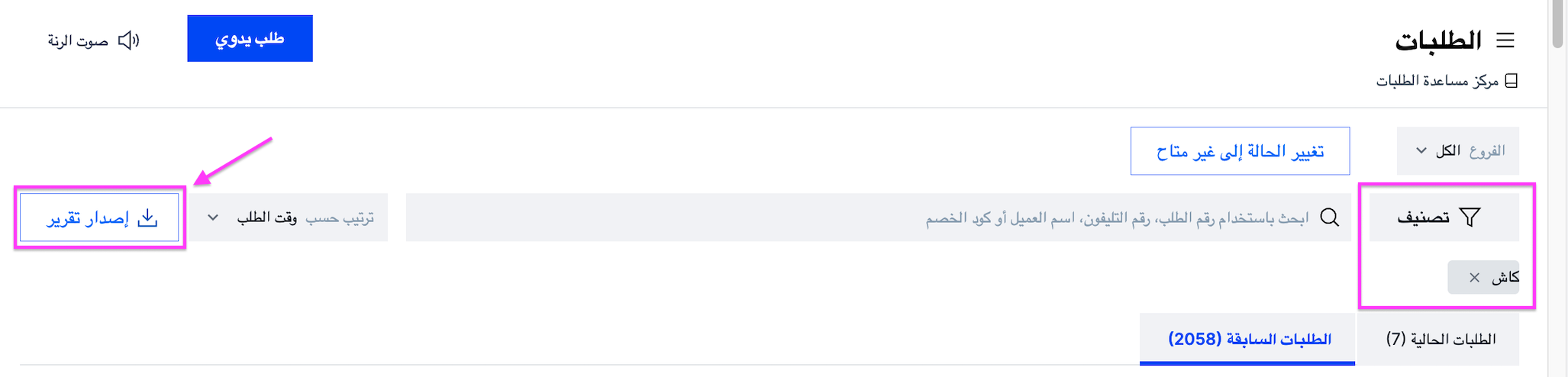
٤- ستظهر لك نافذة جديدة لتأكيد ما إذا كنت ترغب في استلام [الطلبات المصنفة]
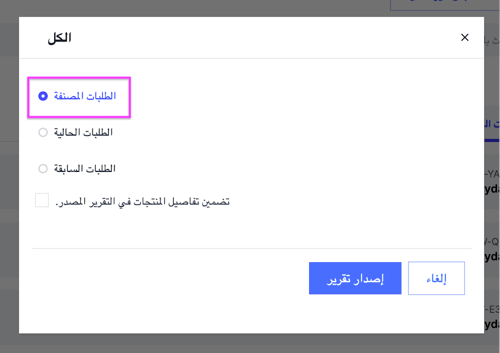
٦- يمكنك أيضًا الحصول على تقرير يحتوي على تفاصيل المنتجات المرتبطة بتلك الطلبات من خلال تفعيل الخيار ✅
[تضمين تفاصيل المنتجات في الملف المُصدّر].
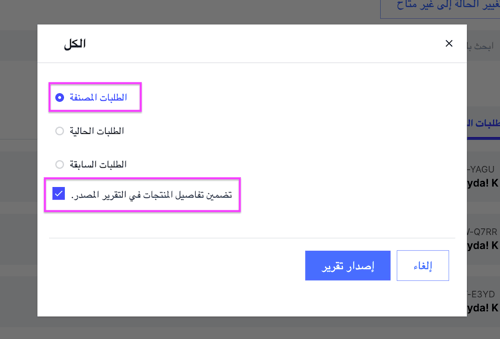
٧- اضغط على [إصدار تقرير] وسيتم إرسال التقرير إلى بريدك الإلكتروني المسجّل.